用户环境变量的设定
- 格式:ppt
- 大小:329.00 KB
- 文档页数:34
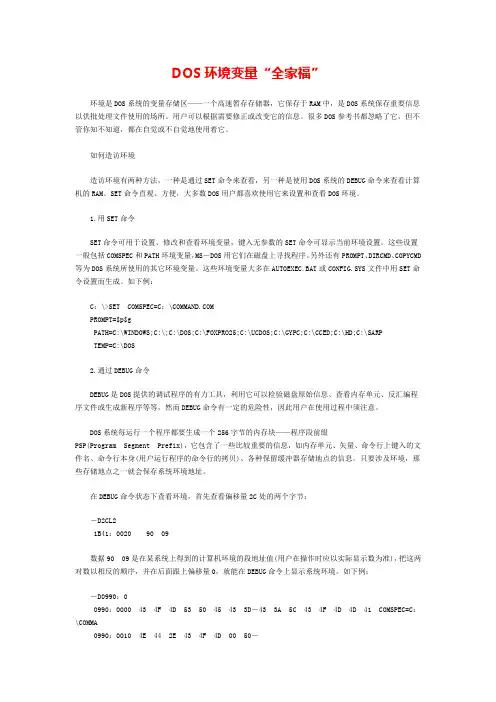
DOS环境变量“全家福”环境是DOS系统的变量存储区——一个高速暂存存储器,它保存于RAM中,是DOS系统保存重要信息以供批处理文件使用的场所。
用户可以根据需要修正或改变它的信息。
很多DOS参考书都忽略了它,但不管你知不知道,都在自觉或不自觉地使用着它。
如何造访环境造访环境有两种方法,一种是通过SET命令来查看,另一种是使用DOS系统的DEBUG命令来查看计算机的RAM。
SET命令直观、方便,大多数DOS用户都喜欢使用它来设置和查看DOS环境。
1.用SET命令SET命令可用于设置、修改和查看环境变量,键入无参数的SET命令可显示当前环境设置。
这些设置一般包括COMSPEC和PATH环境变量,MS-DOS用它们在磁盘上寻找程序。
另外还有PROMPT、DIRCMD、COPYCMD 等为DOS系统所使用的其它环境变量。
这些环境变量大多在AUTOEXEC.BAT或CONFIG.SYS文件中用SET命令设置而生成。
如下例:C:\>SET COMSPEC=C:\PROMPT=$p$gPATH=C:\WINDOWS;C:\;C:\DOS;C:\FOXPRO25;C:\UCDOS;C:\GYPC;C:\CCED;C:\HD;C:\SARPTEMP=C:\DOS2.通过DEBUG命令DEBUG是DOS提供的调试程序的有力工具,利用它可以检验磁盘原始信息、查看内存单元、反汇编程序文件或生成新程序等等,然而DEBUG命令有一定的危险性,因此用户在使用过程中须注意。
DOS系统每运行一个程序都要生成一个256字节的内存块——程序段前缀PSP(Program Segment Prefix),它包含了一些比较重要的信息,如内存单元、矢量、命令行上键入的文件名、命令行本身(用户运行程序的命令行的拷贝)、各种保留缓冲器存储地点的信息。
只要涉及环境,那些存储地点之一就会保存系统环境地址。
在DEBUG命令状态下查看环境,首先查看偏移量2C处的两个字节:-D2CL21B41:0020 90 09数据90 09是在某系统上得到的计算机环境的段地址值(用户在操作时应以实际显示数为准),把这两对数以相反的顺序,并在后面跟上偏移量0,就能在DEBUG命令上显示系统环境。
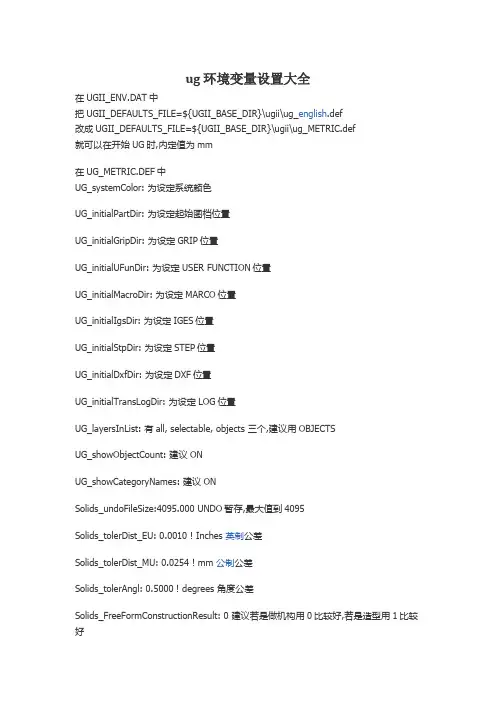
ug 环境变量设置大全在UGII_ENV.DAT中把UGII_DEFAULTS_FILE=${UGII_BASE_DIR}\ugii\ug_english.def改成UGII_DEFAULTS_FILE=${UGII_BASE_DIR}\ugii\ug_METRIC.def就可以在开始UG时,内定值为mm在UG_METRIC.DEF中UG_systemColor: 为设定系统颜色UG_initialPartDir: 为设定起始图档位置UG_initialGripDir: 为设定GRIP位置UG_initialUFunDir: 为设定USER FUNCTION位置UG_initialMacroDir: 为设定MARCO位置UG_initialIgsDir: 为设定IGES位置UG_initialStpDir: 为设定STEP位置UG_initialDxfDir: 为设定DXF位置UG_initialTransLogDir: 为设定LOG位置UG_layersInList: 有all, selectable, objects 三个,建议用OBJECTSUG_showObjectCount: 建议ONUG_showCategoryNames: 建议ONSolids_undoFileSize:4095.000 UNDO暂存,最大值到4095Solids_tolerDist_EU: 0.0010 ! Inches 英制公差Solids_tolerDist_MU: 0.0254 ! mm 公制公差Solids_tolerAngl: 0.5000 ! degrees 角度公差Solids_FreeFormConstructionResult: 0 建议若是做机构用0比较好,若是造型用1比较好1. 复制 UGii_simple_chinese.lng 到一个新的目录并重新命名为ugii.lng (如:\UGS180\UGChina\ugii.lng)2. 建立一个新的文件 ug.bat 在该目录下并输入以下内容:@ECHO OFFset UGII_LANGUAGE=%UGII_BASE_DIR%\UGChinaset UGII_MAIN_MENU_FILE=%UGII_BASE_DIR%\ugii\menus\ug_main.men%UGII_BASE_DIR%\ugii\ugraf.exe3. 保存后运行 ug.bat就如Pro/E可以用系统环境变量LANG=chs来控制简体中文界面一样,UG NX1.0的语言界面现在也可随心所欲地用系统环境变量来控。
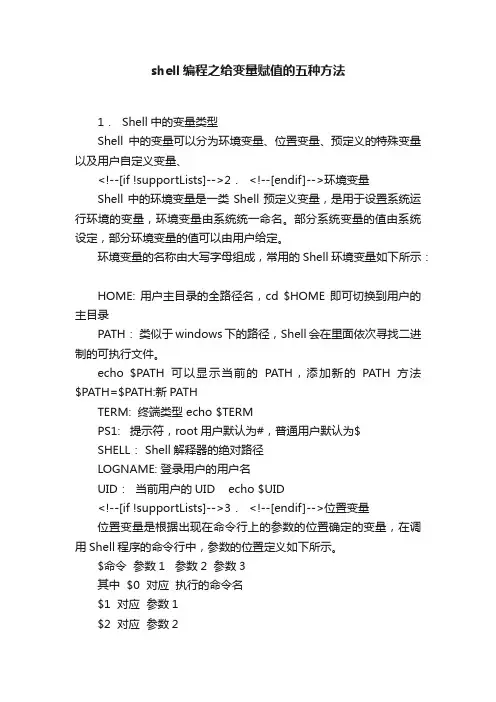
shell编程之给变量赋值的五种方法1. Shell中的变量类型Shell中的变量可以分为环境变量、位置变量、预定义的特殊变量以及用户自定义变量、<!--[if !supportLists]-->2. <!--[endif]-->环境变量Shell中的环境变量是一类Shell预定义变量,是用于设置系统运行环境的变量,环境变量由系统统一命名。
部分系统变量的值由系统设定,部分环境变量的值可以由用户给定。
环境变量的名称由大写字母组成,常用的Shell环境变量如下所示:HOME: 用户主目录的全路径名,cd $HOME 即可切换到用户的主目录PATH:类似于windows下的路径,Shell会在里面依次寻找二进制的可执行文件。
echo $PATH可以显示当前的PATH,添加新的PATH方法$PATH=$PATH:新PATHTERM: 终端类型 echo $TERMPS1: 提示符,root用户默认为#,普通用户默认为$SHELL: Shell解释器的绝对路径LOGNAME: 登录用户的用户名UID:当前用户的UID echo $UID<!--[if !supportLists]-->3. <!--[endif]-->位置变量位置变量是根据出现在命令行上的参数的位置确定的变量,在调用Shell程序的命令行中,参数的位置定义如下所示。
$命令参数1 参数2 参数3其中 $0 对应执行的命令名$1 对应参数1$2 对应参数2$3 对应参数3(一定要搞清楚顺序!!)<!--[if !supportLists]-->4. <!--[endif]-->预定义的特殊变量预定义的特殊变量有着特殊的含义,用户不可以更改,所有的预定义变量都由“$”符号和另外一个符号组成,常用的预定义特殊变量如下所示$#:位置参数个数(不包括Shell脚本名)$*: 位置参数组成的字符串$!: 上一个后台命令对应的进程号$?: 上一个命令的退出状态,为十进制数字,如果返回为0,则代表执行成功。
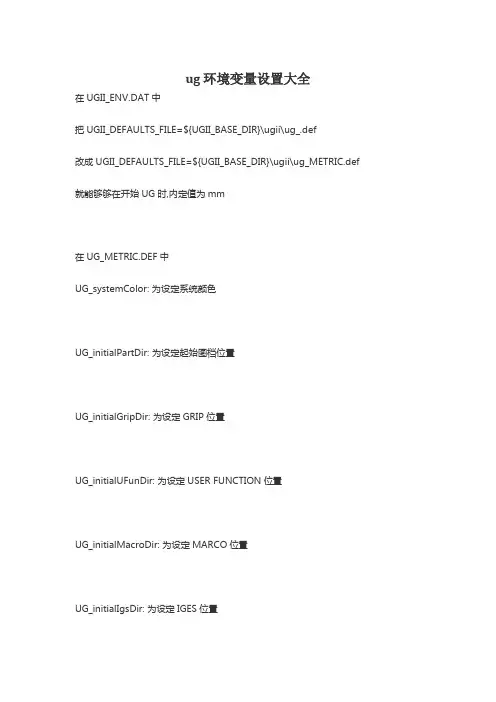
ug 环境变量设置大全在UGII_ENV.DAT中把UGII_DEFAULTS_FILE=${UGII_BASE_DIR}\ugii\ug_.def改成UGII_DEFAULTS_FILE=${UGII_BASE_DIR}\ugii\ug_METRIC.def 就能够够在开始UG时,内定值为mm在UG_METRIC.DEF中UG_systemColor: 为设定系统颜色UG_initialPartDir: 为设定起始图档位置UG_initialGripDir: 为设定GRIP位置UG_initialUFunDir: 为设定USER FUNCTION位置UG_initialMacroDir: 为设定MARCO位置UG_initialIgsDir: 为设定IGES位置UG_initialStpDir: 为设定STEP位置UG_initialDxfDir: 为设定DXF位置UG_initialTransLogDir: 为设定LOG位置UG_layersInList: 有all, selectable, objects 三个,建议用OBJECTS UG_showObjectCount: 建议ONUG_showCategoryNames: 建议ONSolids_undoFileSize:4095.000 UNDO暂存,最大值到4095 Solids_tolerDist_EU: 0.0010 ! Inches 公差Solids_tolerDist_MU: 0.0254 ! mm 公差Solids_tolerAngl: 0.5000 ! degrees 角度公差Solids_FreeFormConstructionResult: 0 建议假设是做机构用0比较好,假设是造型用1比较好1. 复制 UGii_simple_chinese.lng 到一个新的目录并从头命名为ugii.lng (如:\UGS180\UGChina\ugii.lng)2. 成立一个新的文件 ug.bat 在该目录下并输入以下内容:@ECHO OFFset UGII_LANGUAGE=%UGII_BASE_DIR%\UGChinaset UGII_MAIN_MENU_FILE=%UGII_BASE_DIR%\ugii\menus\ug_main.men%UGII_BASE_DIR%\ugii\ugraf.exe3. 保留后运行 ug.bat就如Pro/E能够用系统LANG=chs来操纵简体中文界面一样,UG NX1.0的语言界面此刻也可为所欲为地用系统来控。

CentOS6.5下Oracle11g安装完整步骤一、硬件要求本部分内容命令,均以root用户执行。
1、内存建议内存应大于2G以上,1G可以运行,但比较吃力。
内存查看命令:[root@tsp-rls-dbserver /]# cat /proc/meminfo或[root@tsp-rls-dbserver /]# free -mtotal used free shared buffers cachedMem: 32062 1301 30760 0 40 552-/+ buffers/cache: 708 31354Swap: 16095 0 160952、交换分区交换分区大小,通常设为内存的1.5倍以上,也可以根据实际情况进行调整。
交换分区查看命令:[root@tsp-rls-dbserver /]# grep SwapTotal /proc/meminfoSwapTotal: 67682296 kB3、硬盘空间建议数据使用独立的挂载分区,本文中采用/data作为数据分区。
要求/tmp目录空间不小于400M。
磁盘空间查看命令:[root@tsp-rls-dbserver /]# df -hFilesystem Size Used Avail Use% Mounted on/dev/mapper/vg_tsprlsdbserver-lv_root 50G 4.3G 43G 10% /tmpfs 16G 348K 16G 1% /dev/shm/dev/sda1 485M 39M 421M 9% /boot/dev/mapper/vg_tsprlsdbserver-lv_home 210G 190M 199G 1% /home/dev/sdb1 1.1T 4.5G 1.1T 1% /data目录空间大小查看命令:[root@tsp-rls-dbserver tmp]# du -ch /tmp二、软件要求1、安装依赖包建议安装系统时,选择开发库。
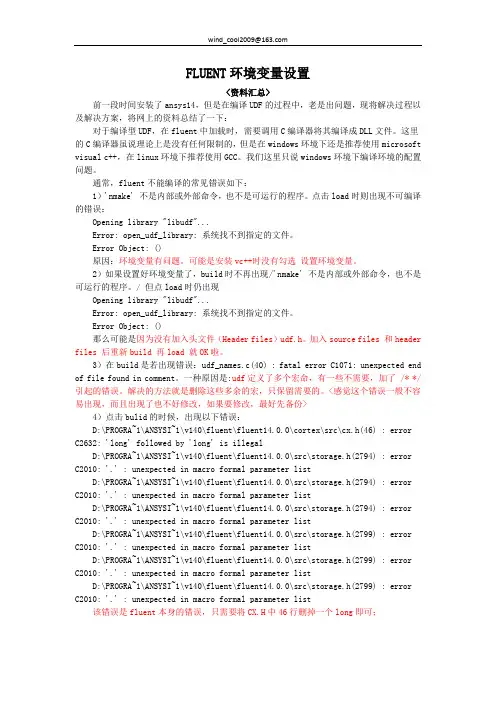
FLUENT环境变量设置<资料汇总>前一段时间安装了ansys14,但是在编译UDF的过程中,老是出问题,现将解决过程以及解决方案,将网上的资料总结了一下:对于编译型UDF,在fluent中加载时,需要调用C编译器将其编译成DLL文件。
这里的C编译器虽说理论上是没有任何限制的,但是在windows环境下还是推荐使用microsoft visual c++,在linux环境下推荐使用GCC。
我们这里只说windows环境下编译环境的配置问题。
通常,fluent不能编译的常见错误如下:1)'nmake' 不是内部或外部命令,也不是可运行的程序。
点击load时则出现不可编译的错误:Opening library "libudf"...Error: open_udf_library: 系统找不到指定的文件。
Error Object: ()原因:环境变量有问题。
可能是安装vc++时没有勾选设置环境变量。
2)如果设置好环境变量了,build时不再出现/'nmake' 不是内部或外部命令,也不是可运行的程序。
/ 但点load时仍出现Opening library "libudf"...Error: open_udf_library: 系统找不到指定的文件。
Error Object: ()那么可能是因为没有加入头文件(Header files)udf.h。
加入source files 和header files 后重新build 再load 就OK啦。
3)在build是若出现错误:udf_names.c(40) : fatal error C1071: unexpected end of file found in comment。
一种原因是:udf定义了多个宏命,有一些不需要,加了 /* */ 引起的错误。
解决的方法就是删除这些多余的宏,只保留需要的。
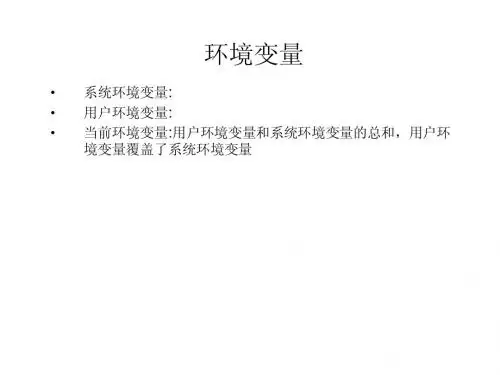


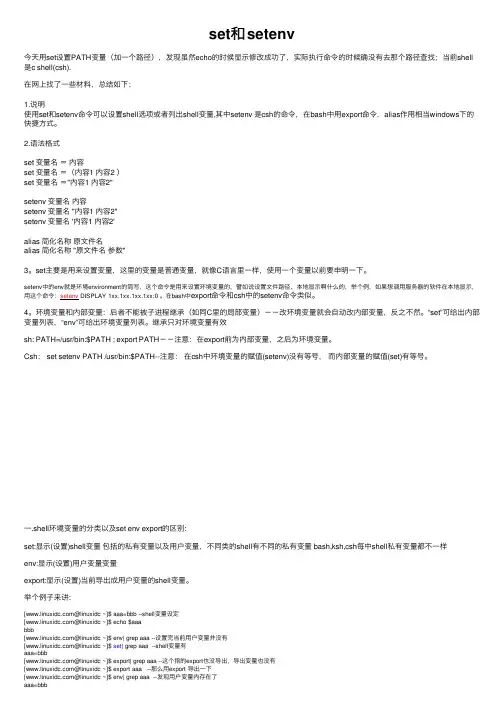
set和setenv今天⽤set设置PATH变量(加⼀个路径),发现虽然echo的时候显⽰修改成功了,实际执⾏命令的时候确没有去那个路径查找;当前shell 是c shell(csh).在⽹上找了⼀些材料,总结如下:1.说明使⽤set和setenv命令可以设置shell选项或者列出shell变量,其中setenv 是csh的命令,在bash中⽤export命令,alias作⽤相当windows下的快捷⽅式。
2.语法格式set 变量名=内容set 变量名=(内容1 内容2 )set 变量名="内容1 内容2"setenv 变量名内容setenv 变量名 "内容1 内容2"setenv 变量名 '内容1 内容2'alias 简化名称原⽂件名alias 简化名称 "原⽂件名参数"3。
set主要是⽤来设置变量,这⾥的变量是普通变量,就像C语⾔⾥⼀样,使⽤⼀个变量以前要申明⼀下。
setenv中的env就是环境environment的简写,这个命令是⽤来设置环境变量的,譬如说设置⽂件路径、本地显⽰啊什么的,举个例,如果想调⽤服务器的软件在本地显⽰,⽤这个命令:setenv DISPLAY 1xx.1xx.1xx.1xx:0 。
在bash中export命令和csh中的setenv命令类似。
4。
环境变量和内部变量:后者不能被⼦进程继承(如同C⾥的局部变量)--改环境变量就会⾃动改内部变量,反之不然。
“set”可给出内部变量列表,“env”可给出环境变量列表。
继承只对环境变量有效sh: PATH=/usr/bin:$PATH ; export PATH--注意:在export前为内部变量,之后为环境变量。
Csh: set setenv PATH /usr/bin:$PATH--注意:在csh中环境变量的赋值(setenv)没有等号,⽽内部变量的赋值(set)有等号。
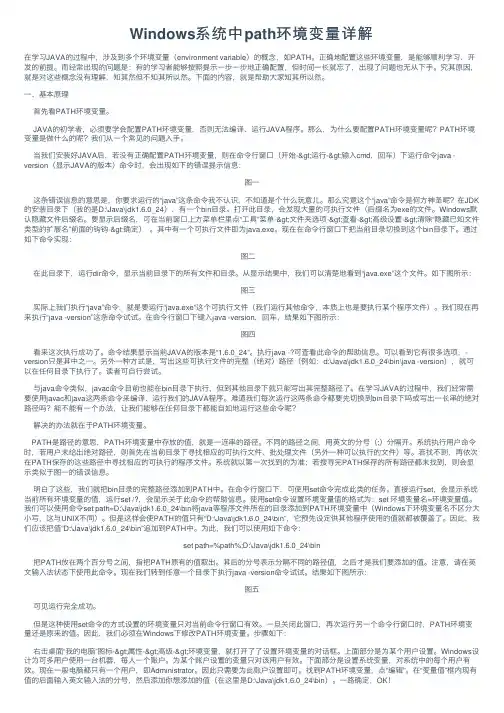
Windows系统中path环境变量详解在学习JAVA的过程中,涉及到多个环境变量(environment variable)的概念,如PATH。
正确地配置这些环境变量,是能够顺利学习、开发的前提。
⽽经常出现的问题是:有的学习者能够按照提⽰⼀步⼀步地正确配置,但时间⼀长就忘了,出现了问题也⽆从下⼿。
究其原因,就是对这些概念没有理解,知其然但不知其所以然。
下⾯的内容,就是帮助⼤家知其所以然。
⼀、基本原理⾸先看PATH环境变量。
JAVA的初学者,必须要学会配置PATH环境变量,否则⽆法编译、运⾏JAVA程序。
那么,为什么要配置PATH环境变量呢?PATH环境变量是做什么的呢?我们从⼀个常见的问题⼊⼿。
当我们安装好JAVA后,若没有正确配置PATH环境变量,则在命令⾏窗⼝(开始->运⾏->输⼊cmd,回车)下运⾏命令java -version(显⽰JAVA的版本)命令时,会出现如下的错误提⽰信息:图⼀这条错误信息的意思是,你要求运⾏的“java”这条命令我不认识,不知道是个什么玩意⼉。
那么究竟这个“java”命令是何⽅神圣呢?在JDK 的安装⽬录下(我的是D:\Java\jdk1.6.0_24),有⼀个bin⽬录。
打开此⽬录,会发现⼤量的可执⾏⽂件(后缀名为exe的⽂件。
Windows默认隐藏⽂件后缀名。
要显⽰后缀名,可在当前窗⼝上⽅菜单栏⾥点“⼯具”菜单->⽂件夹选项->查看->⾼级设置->清除“隐藏已知⽂件类型的扩展名”前⾯的钩钩->确定)。
其中有⼀个可执⾏⽂件即为java.exe。
现在在命令⾏窗⼝下把当前⽬录切换到这个bin⽬录下。
通过如下命令实现:图⼆在此⽬录下,运⾏dir命令,显⽰当前⽬录下的所有⽂件和⽬录。
从显⽰结果中,我们可以清楚地看到“java.exe”这个⽂件。
如下图所⽰:图三实际上我们执⾏“java”命令,就是要运⾏“java.exe”这个可执⾏⽂件(我们运⾏其他命令,本质上也是要执⾏某个程序⽂件)。
环境变量etc中environmentenvprofile设置及区别(转载⾃/bazhaohua/blog/item/94bdd02e014833341e308974.html,/adparking/archive/2010/06/29/5701764.aspx,纯粹为学习⽽整理)经过我查看资料以后我发现我的environment⾥⾯设置了三个变量path,classpath,和javahome。
那么系统总是先启动environment在查看profile 那么,我在这⾥添加的就要照应environment的变量了,javahome不⽤设定了,两个⽂件是⼀样的,那么其他的不是很全要设定⼀下。
为什么不在environment⾥⾯全部设定完毕呢?应为他是系统的,设定很多没必要,可能还会引发启动问题,起不了机器呢,⼀般不要改。
但是⼜不能总是⼀打开及其就export path=“……”,很⿇烦,那么就在系统⾃动调⽤proflie时设置把。
需要重新启动系统才能⽣效。
在shell中查看env,直接设置path 然后再查看发现变了,但是关了这个shell在打开⼀个还是原来那样。
所以阿,env只是对当前shell有效,启动shell他会查看usr/bin/env。
但是只限于shell.如果在profile中写了export语句他就会⾃动设置给env,那么我们打开哪个shell他们的env也就是PATH……值也都是⼀样的。
在profile⾥设置环境变量是在etc/environment的前提下添加的#/etc/environment(系统环境)中的:PATH="/usr/local/sbin:/usr/local/bin:/usr/sbin:/usr/bin:/sbin:/bin:/usr/games:/usr/lib/jvm/jdk1.6.0_18/bin"CLASSPATH=.:/usr/lib/jvm/jdk1.6.0_18/libJAVA_HOME=/usr/lib/jvm/jdk1.6.0_18#/etc/profile(⽤户环境)中的:export PATH=$PATH:$JRE_HOME/binexport CLASSPATH=$CLASSPATH:/usr/lib/jvm/jdk1.6.0_18/jre/libexport JRE_HOME=/usr/lib/jvm/jdk1.6.0_18/jreexport CATALINA_HOME="/usr/local/tomcat"#env(⽤户环境,全部信息)中的:CLASSPATH=.:/usr/lib/jvm/jdk1.6.0_18/lib:/usr/lib/jvm/jdk1.6.0_18/jre/libPATH=/usr/local/sbin:/usr/local/bin:/usr/sbin:/usr/bin:/sbin:/bin:/usr/games:/usr/lib/jvm/jdk1.6.0_18/bin:/usr/lib/jvm/jdk1.6.0_18/jre/binJAVA_HOME=/usr/lib/jvm/jdk1.6.0_18JRE_HOME=/usr/lib/jvm/jdk1.6.0_18/jreCATALINA_HOME=/usr/local/tomcat将export LANG=zh_CN加⼊/etc/profile ,退出系统重新登录,登录提⽰显⽰英⽂。
fudegang.5d6d./thread-110-1-1.html◆Config.pro设置方法:选择Utilities--->Preferences-->Edit Config(进入编辑状态)/Load Config(加载环境参数)注意:在编辑状态时,按下键盘上的F4键将会出来一个对话框,这个对话框中的说明可以提醒你可以输入值的X围。
◆config.pro存储位置:⑴Pro的安装目录,\loadpoint\text;⑵用户执行ProE所在的工作目录;⑶用户的目录下◆config.pro执行顺序:Pro的安装目录\loadpoint\text目录下;---->用户执行ProE所在的工作目录下;两者如有重复的环境参数设置,以最后读取的环境设置参数为主。
如果想以第一次的为主,可以将config.pro更名为config.sup强制使用这个文件。
PROE的缺省环境变量7、斑竹,请教了,在PROE2000I中,系统配置文件的某些改变,好象会多出一些菜单。
这是咋回事?答:如你需要象SHAFT,LIP,等命令的话,可在CONFIG文件里设置的可以在CONFIG文件中加一行“ALLOW_ANA TOMIC_FEATURES YES"即可比如shaft特征缺省时不会显示。
8、如何设定PROE的缺省环境变量,如单位、精度等,而不是每一次打开PROE靠装入CONFIG 来设定?答:你把CONFIG文件设好后,放在以下目录:proe2000i\\text 并改名为config.sup@@标题: proe系统环境配置文件(config.pro)这是Pro/ENGINEER软件系统提供给用户定制自己工作环境的配置文件。
它是一个文本文件,利用这个文件用户可以定制很多标准设置,如定制菜单、公差显示模式、尺寸单位、映射键(Mapkey)、计算精度、工程图控制等等。
一般在企业或公司把它定制为标准文件,作为大家共同的工作环境,在应用产品数据管理(PDM)和协同设计过程中便于交流和数据共享。
Linux是一个多用户的操作系统。
每个用户登录系统后,都会有一个专用的运行环境。
通常每个用户默认的环境都是相同的,这个默认环境实际上就是一组环境变量的定义。
用户可以对自己的运行环境进行定制,其方法就是修改相应的系统环境变量。
什么是环境变量环境变量是一个具有特定名字的对象,它包含了一个或者多个应用程序所将使用到的信息。
许多用户(特别是那些刚接触Linux的新手)发现这些变量有些怪异或者难以控制。
其实,这是个误会:通过使用环境变量,你可以很容易的修改一个牵涉到一个或多个应用程序的配置信息。
常见的环境变量对于PATH和HOME等环境变量大家都不陌生。
PATH能够指定命令的搜索路径,那么动态链接库的路径用什么变量指定呢?或者就是在PATH里面?比如有一个程序需要/usr/local/lib下面的一个库文件,应该怎么指定其路径呢?经常看到有些变量如LD_LIBRARY_PATH,LIBPATH,CLASSPATH等,他们之间有什么不同和关系?除此之外,还有下面一些常见环境变量。
◆HISTSIZE是指保存历史命令记录的条数。
◆LOGNAME是指当前用户的登录名。
◆HOSTNAME是指主机的名称,许多应用程序如果要用到主机名的话,通常是从这个环境变量中来取得的。
◆SHELL是指当前用户用的是哪种Shell。
◆LANG/LANGUGE是和语言相关的环境变量,使用多种语言的用户可以修改此环境变量。
◆MAIL是指当前用户的邮件存放目录。
◆PS1是基本提示符,对于root用户是#,对于普通用户是$。
PS2是附属提示符,默认是“>”。
可以通过修改此环境变量来修改当前的命令符,比如下列命令会将提示符修改成字符串“Hello,My NewPrompt ”。
# PS1=" Hello,My NewPrompt "Hello,My NewPrompt除了这些常见的环境变量,许多应用程序在安装时也会增加一些环境变量,比如使用Java就要设置JAVA_HOME和CLASSPATH等,而安装五笔输入法会增加环境变量"XMODIFIERS=@im=fcitx"等。
使windows系统环境变量的改变即时⽣效转载,原地址:如何使windows系统环境变量的改变即时⽣效在这⾥给出⼀种⽅案,使⽤wmic命令对JDK的环境变量进⾏配置,可即时⽣效,不⽤重启系统。
该⽅法为本⼈在实际⼯作中实践出的⽅法,需要的朋友可以按照下⽂内容进⾏操作。
该命令使⽤批处理⽂件进⾏执⾏,其⽂件包的⽬录结构及⽂件内容如下:⽬录结构:------ JDK_Environment ⽂件夹------ readme.txt ⽂本⽂档⽂件------ JDK_Environment.bat 批处理⽂件------ Step ⽂件夹------ JDK_Env_Step1.bat 批处理⽂件------ JDK_Env_Step2.bat 批处理⽂件⽂件:⽂件1:readme.txt位置:JDK_Environment ⽂件夹内容:==========使⽤wmic命令对JDK的环境变量进⾏配置,可即时⽣效,不⽤重启系统。
==========⽂件清单:1. JDK_Environment.bat⽂件类型:Windows批处理⽂件⽂件说明:可直接执⾏该批处理,⼀步完成JDK环境变量的设置。
注:可直接使⽤JDK_Environment.bat,⼀步完成JDK环境变量的设置,若使⽤Step⽂件夹中的批处理,则需按说明分步完成。
2. Step⽂件类型:⽂件夹⽂件说明:分步执⾏其中两份批处理⽂件,完成JDK环境变量的设置。
2.1 JDK_Env_Step1.bat⽂件类型:Windows批处理⽂件⽂件说明:⾸先执⾏,完成JDK环境变量设置的第⼀步,JAVA_HOME的设置。
2.2 JDK_Env_Step2.bat⽂件类型:Windows批处理⽂件⽂件说明:其次执⾏,继续完成JDK环境变量设置的第⼆步,path与CLASSPATH的设置。
注意:1. 若在path与CLASSPATH变量值的设置时,使⽤了JAVA_HOME的引⽤%JAVA_HOME%,则需在不同的“命令提⽰符”窗⼝中,分别进⾏JAVA_HOME与他们俩的设置⼯作。